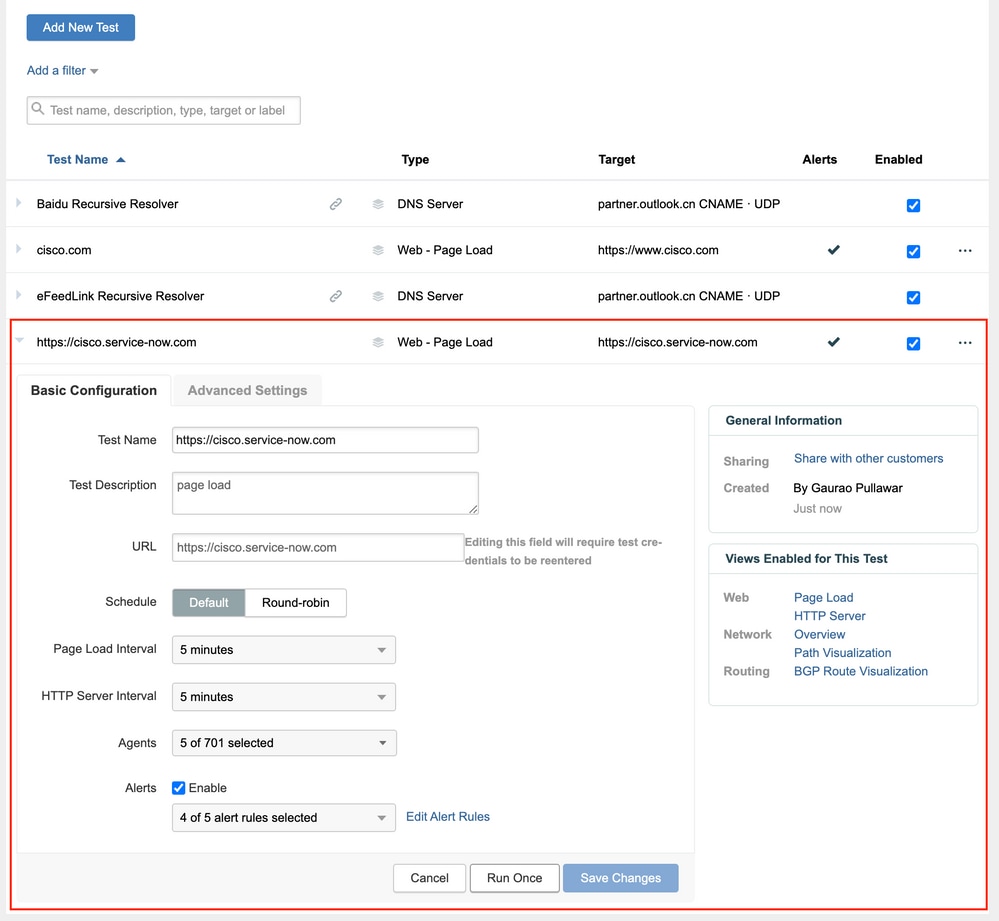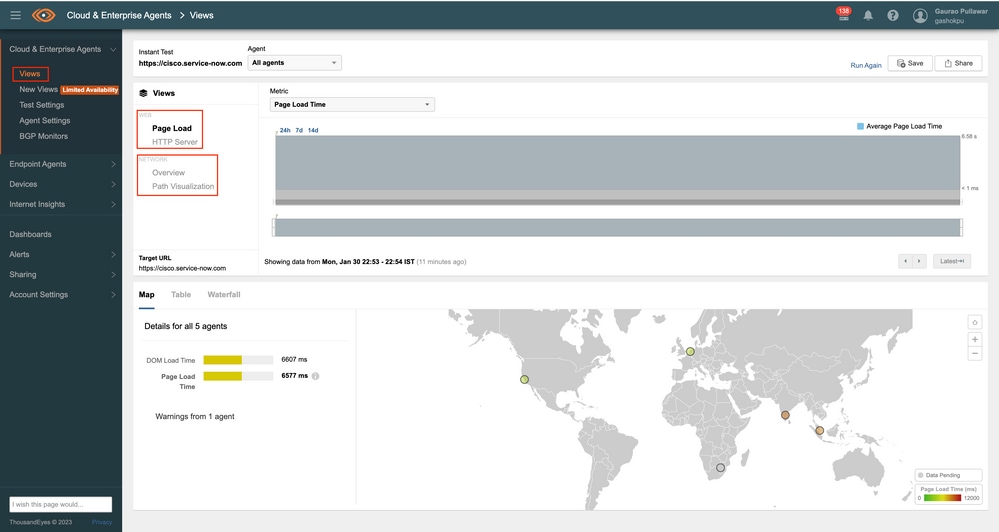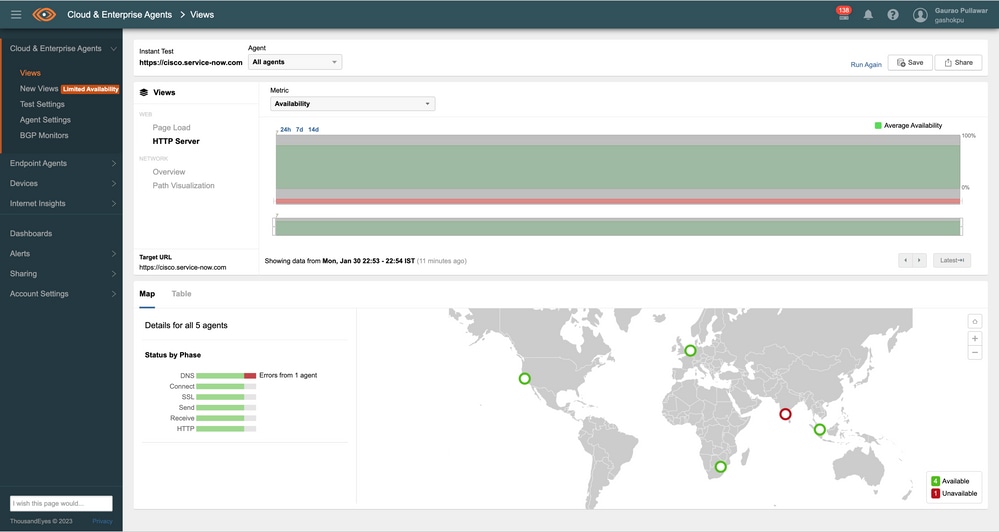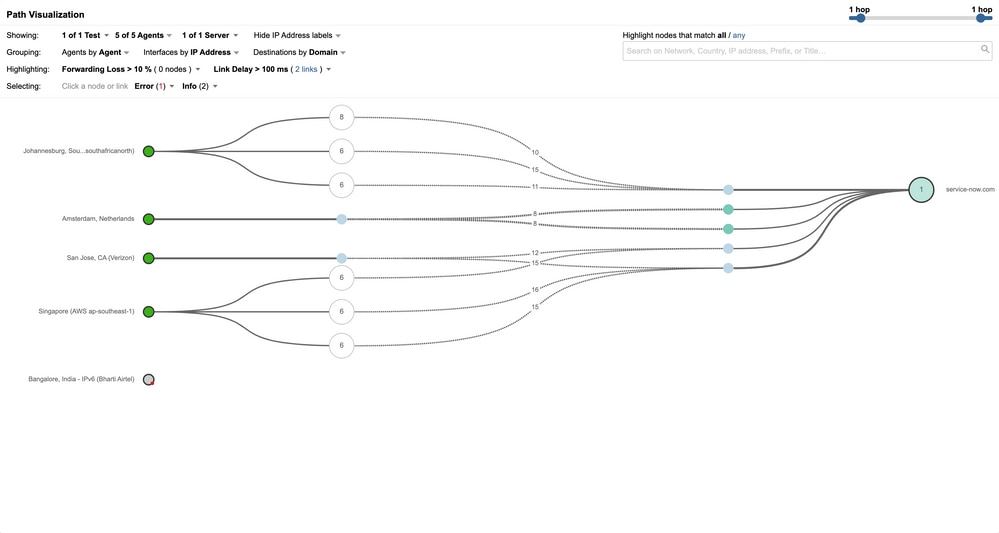概要
このドキュメントでは、CiscoThousand Eyesでテストを作成するプロセスについて説明します。
前提条件
要件
ThousandEyesの知識。
Cisco ThousandEyesデモまたは企業アカウントとテストを作成するためのアクセス権限。
使用するコンポーネント
このドキュメントの情報は、特定のラボ環境にあるデバイスに基づいて作成されました。このドキュメントで使用するすべてのデバイスは、初期(デフォルト)設定の状態から起動しています。本稼働中のネットワークでは、各コマンドによって起こる可能性がある影響を十分確認してください。
設定
設定
ステップ 1:
Cisco ThousandEyesポータルにログインします。
[Hamburger(ハンバーガー)]アイコンをクリックしてメニューに移動します。
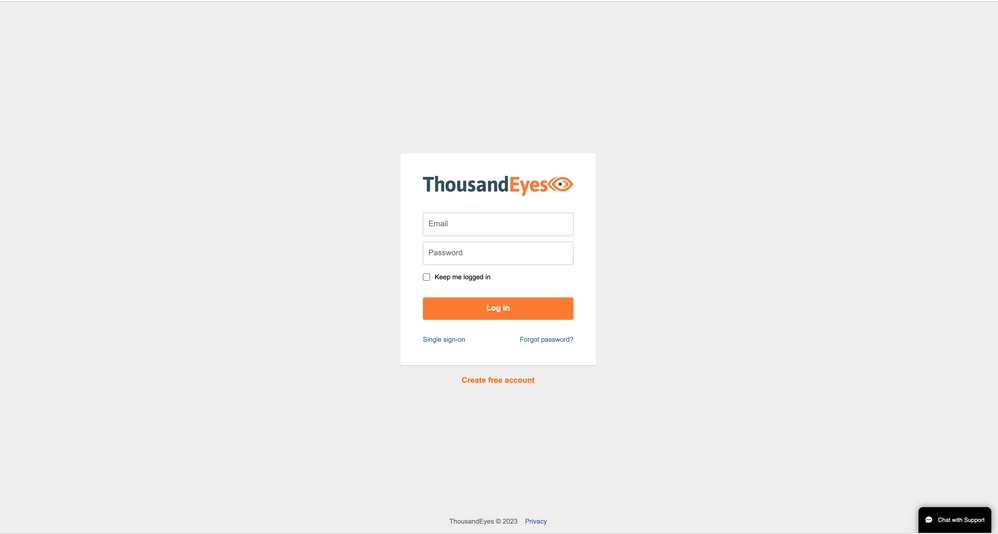
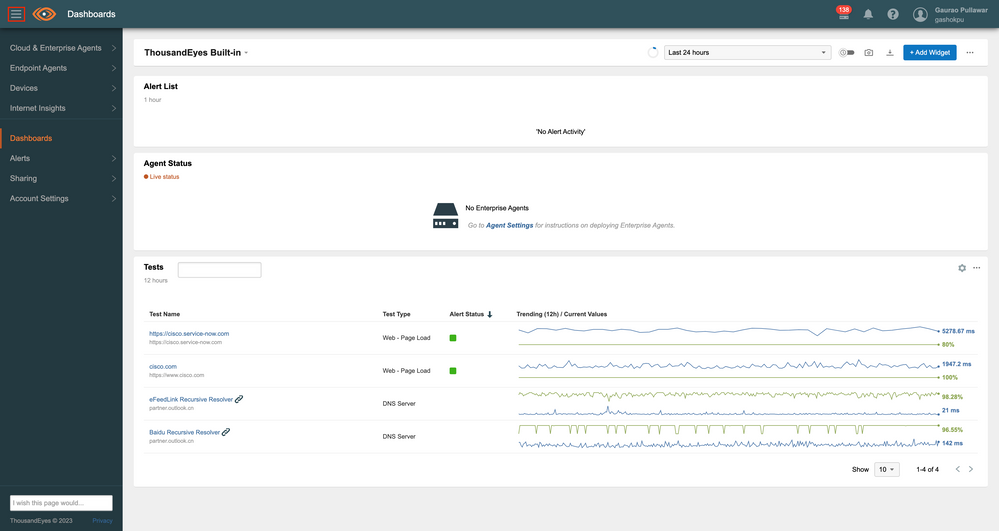
ステップ 2:
クリック Cloud and Enterprise Agents を選択し、 Test Settings.
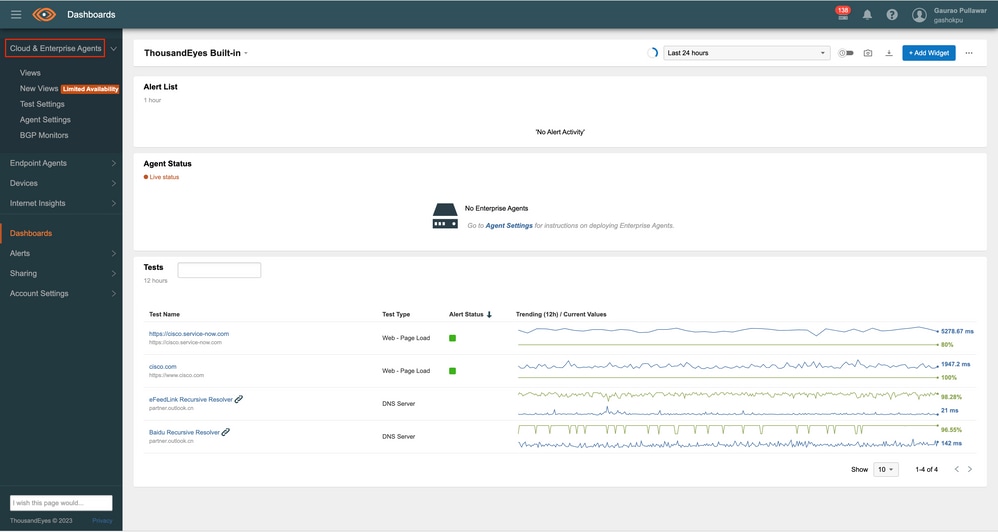
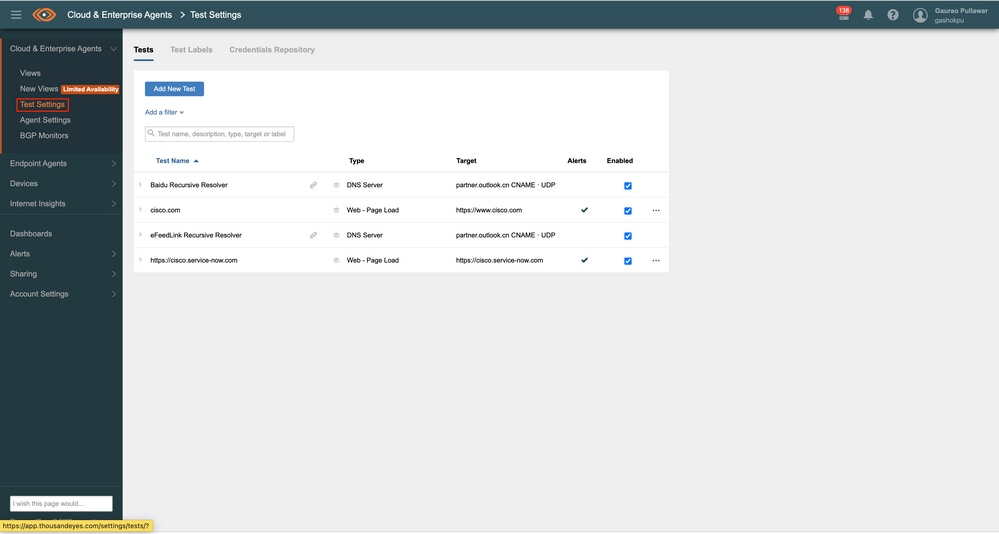
ステップ 3:
新しいテストを作成するには、 Add New Test をクリックして、クエリーを実行します。
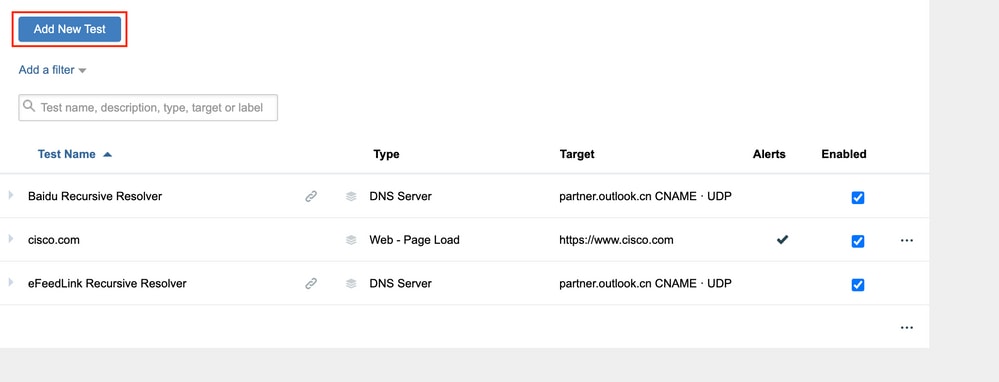
ステップ 4:
次のページに移動します New Test このセクションには、次の5種類のレイヤがあります。
- ルート
- Network
- DNS
- Web
- 音声
次のいずれかのオプションを選択できます。
たとえば、WEBレイヤテストを選択できます。
ステップ 5:
WEB層には、次の4種類のテストがあります。
- HTTP Server
- ページ読み込み
- トランザクション
- FTP サーバ
たとえば、「ページの読み込み」テストを選択できます。
ステップ 6:
テスト名と説明フィールドを入力します。テスト名が入力されていない場合は、入力後に宛先URLによって自動的に入力されます。
手順 7:
次の場所に移動 Basic Configuration 。
ここで、URLフィールドに宛先URLを追加する必要があります。
選択 Page Load Interval.デフォルトは1分です。1時間まで設定できます。
その後、 Page Load Interval、選択 HTTP Server Interval. デフォルト値は1分です。1時間まで設定できます。
たとえば、5分が選択されています。
ステップ 8:
これらのテストのソースとして使用するエージェントを選択します。プラットフォームを最適に利用するために、すべてのクラウドエージェントから5つのエージェントを選択できます。
たとえば、次のエージェントが選択されています。
- バンガロール
- シンガポール
- San Jose
- アムステルダム(オランダ)
- ヨハネスブルグ(南アフリカ)
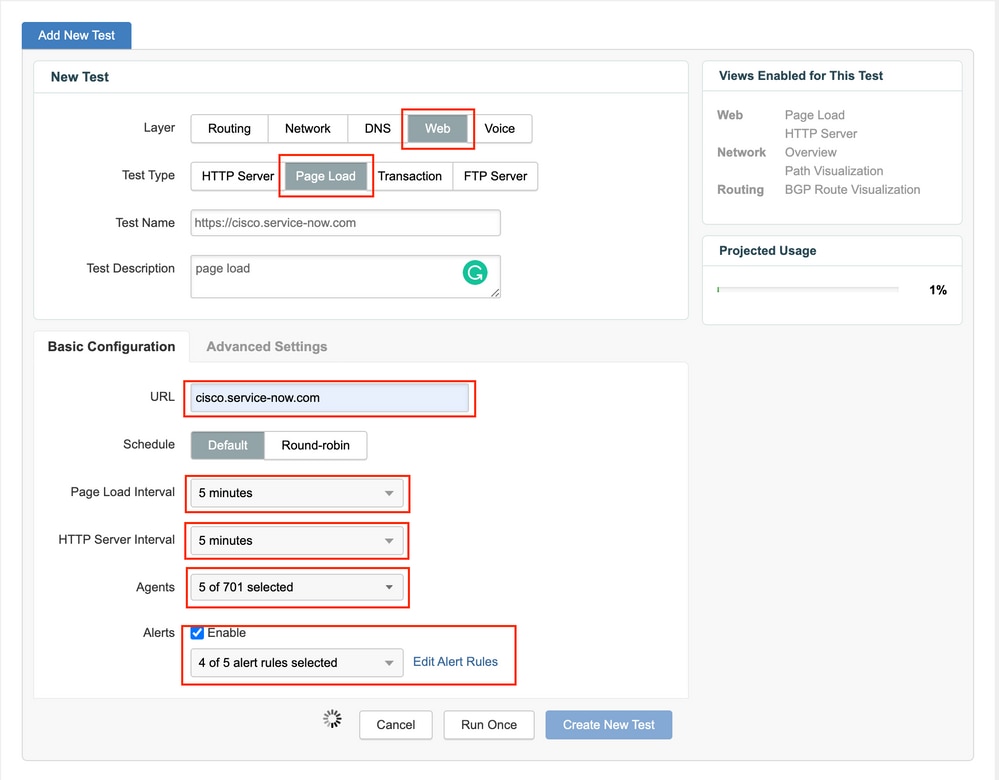
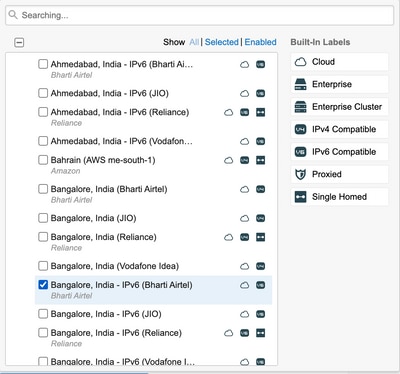
手順 9:
チェックボックスをクリックして、アラートを有効にします。カスタマイズされたルールが設定されている場合は、それらのルールを選択できます。
すべてのフィールドに入力したら、 Run Once ボタンを押すと、テストが実行され、新しいタブに結果が表示されます。
結果が満足のいくものであれば、[Create New Test] をクリックします。
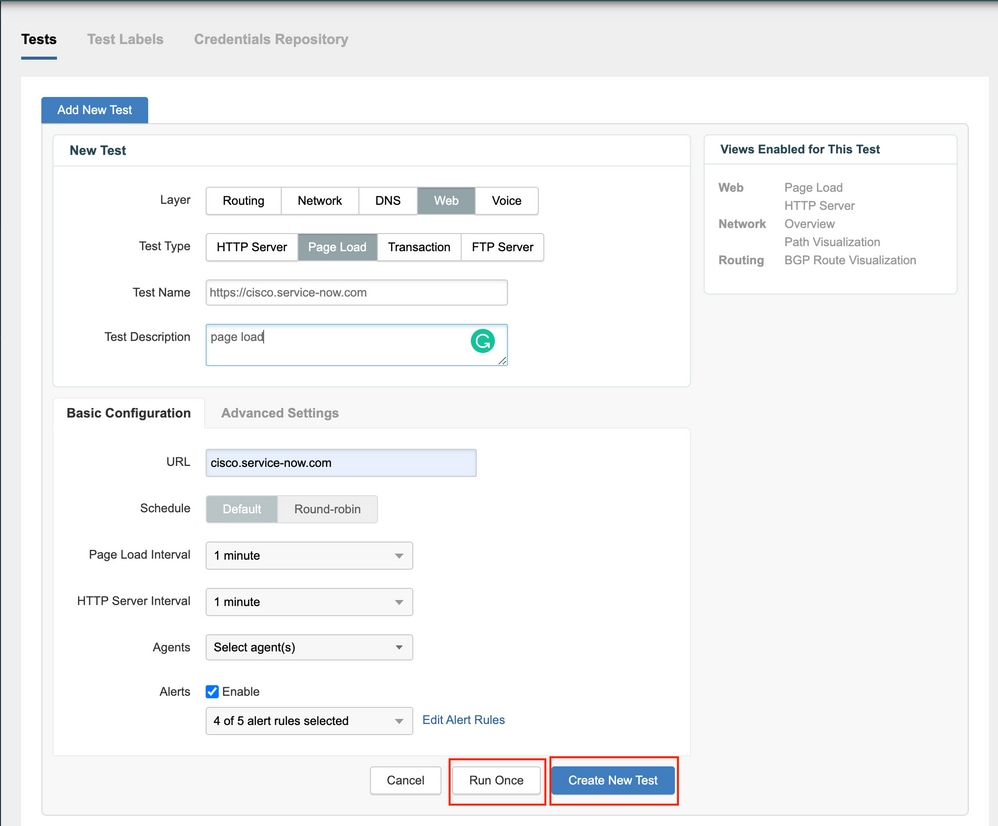
確認
テストが正常に作成されると、以下の場所に表示されます。 Test Settings.
テストをクリックすると、その詳細が表示されます。
結果を確認し、今後テストを実行するには、 View を選択をします。
次の図は、実行後のテスト結果を示しています。